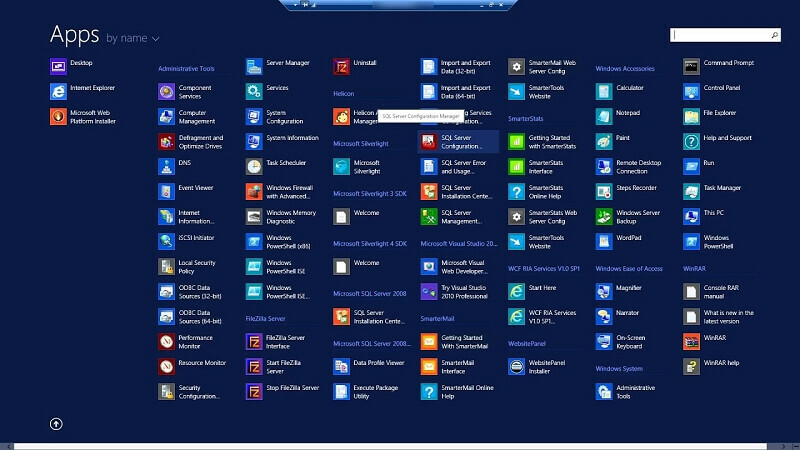Bu hatayı düzeltmenin en kolay yöntemlerini keşfedin
- Bu güncelleme hatasına bozuk sistem dosyaları, ağ sorunları veya hatalı Windows Update hizmeti neden olabilir.
- Bu sorunu çözmek için WUServer ve WIStatusServer kayıt defteri girdilerini silebilir veya bozuk sistem dosyalarını onarabilirsiniz.

XİNDİRME DOSYASINI TIKLAYARAK KURULUM
Windows güncelleme hataları can sıkıcı olabilir! Fortect ile güncelleme sonrasında eksik veya bozuk dosyalardan kaynaklanan hatalardan kurtulacaksınız. Yardımcı program, orijinal Windows sistem dosyası sürümlerinin bir havuzunu tutar ve hasarlı olanları iyi olanlarla değiştirmek için ters bir algoritma kullanır.
- Fortect'i indirin ve kurun PC'nizde.
- Aracın tarama işlemini başlatın sorunların kaynağı olan bozuk dosyaları aramak için.
- sağ tıklayın Onarımı Başlat Bilgisayarınızla ilgili güvenlik ve performans sorunlarını çözmek için.
- Fortect tarafından indirildi 0 bu ay okuyucular
Okuyucularımızın çoğu, Windows Server makinelerini güvenlik yamaları için güncellerken Windows Update hatası 0x80240440 ile karşılaşmaktan şikayet etti.
Bu kılavuzda, nedenleri tartıştıktan hemen sonra bu hatadan kurtulmak için uzmanların önerdiği düzeltmeleri keşfedeceğiz.
0x80240440 Windows Update hatasına ne sebep olur?
Bu güncelleme hatasının çeşitli nedenleri olabilir; yaygın olanlardan bazıları burada belirtilmiştir:
- Kötü amaçlı yazılım bulaşması – Bilgisayarınıza bir virüs bulaştıysa, güncelleme için gerekli olan sistem dosyalarınızı bozabilir. Gerek enfeksiyonu kaldırmak için derin bir tarama yapın.
- Windows Güncelleme hizmeti – Güncellemenin başarılı olabilmesi için Windows Update hizmeti çalışır durumda olmalıdır; düzgün çalışmıyorsa, bu hatayı görebilirsiniz.
- Windows Kayıt Defterisorunlar – Kayıt defteri girdileri bozuk veya eksikse, bir Windows güncelleme hatasıyla karşılaşabilirsiniz. A kayıt defteri temizleyici çok yardımcı olur bu durumda.
- Ağ sorunları – Güncellemeleri Windows sunucunuza başarıyla yüklemek için kesintisiz ve kararlı bir ağ bağlantınızın olması gerekir. Bağlantınız zayıfsa güncelleme başarısız olabilir.
Artık hatanın nedenlerini bildiğinize göre, sorunu çözmek için düzeltmelere geçelim.
0x80240440 Windows Update hatasını nasıl düzeltebilirim?
1. Önbelleği Windows Update klasöründen silin
1.1 Windows Update hizmetini durdurun
- Basmak pencereler + R açmak için Koşmak pencere.
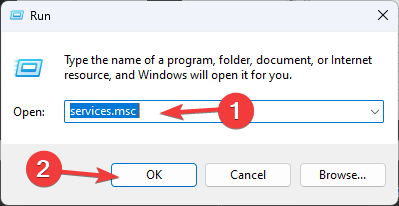
- Tip hizmetler.msc ve tıklayın TAMAM açmak için Hizmetler uygulama.
- Bulun ve sağ tıklayın Windows güncelleme ve seç Durmak.
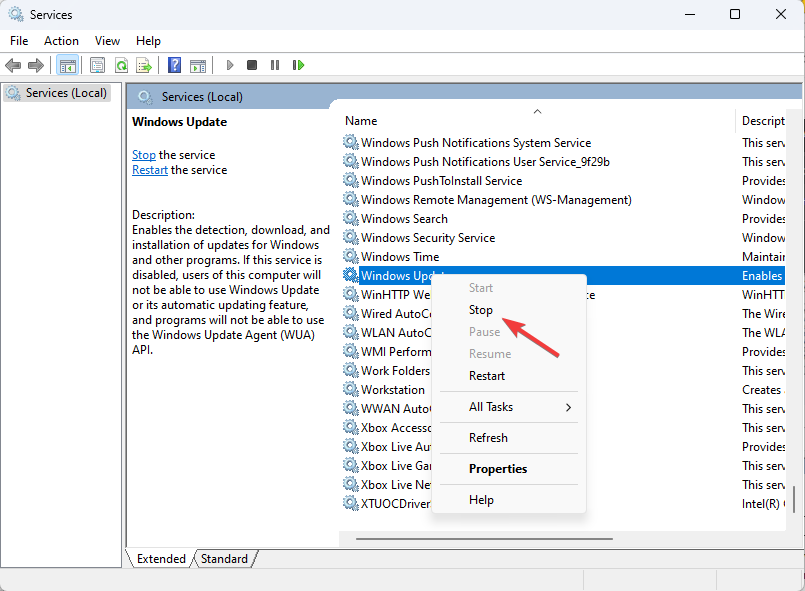
- Hizmetin durmasını bekleyin ve pencereyi küçültün.
1.2 DataStore klasörünü silin
- Basmak pencereler + R açmak için Koşmak pencere.
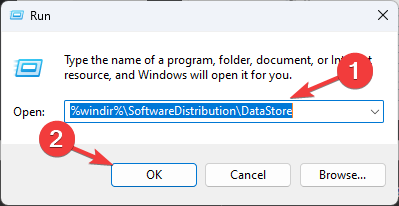
- Aşağıdaki yolu yazın ve tıklayın TAMAM:
%windir%\SoftwareDistribution\DataStore - Dosya Gezgini ile açılacaktır Bilgi deposu Ekrandaki klasöre basın Ctrl + A tüm içeriği seçmek için ve tıklayın Silmek Tüm içeriği kaldırmak için düğme.
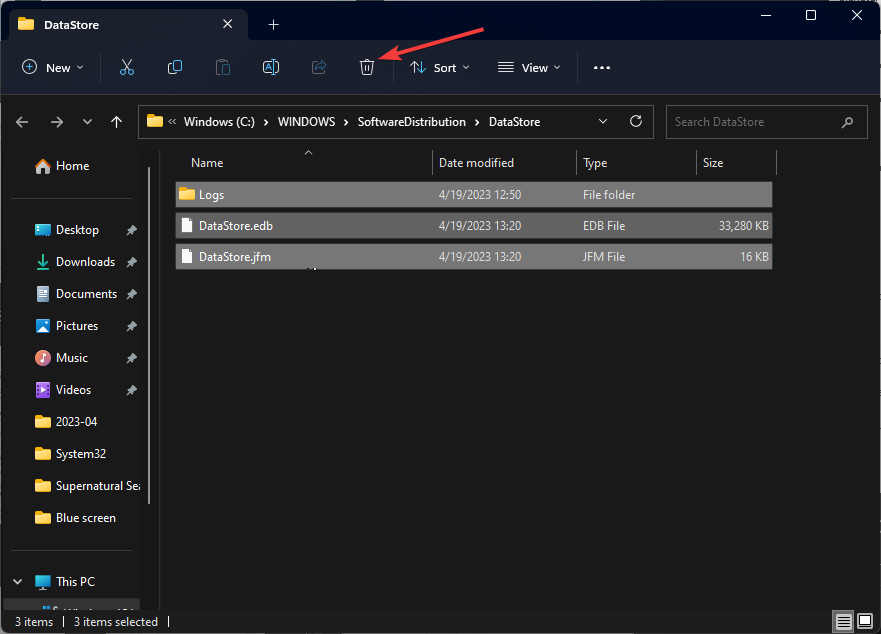
1.3 Windows Update hizmetini yeniden başlatın
- şimdi git Hizmetler Tekrar.
- Bulun ve sağ tıklayın Windows güncelleme ve seç Başlangıç.
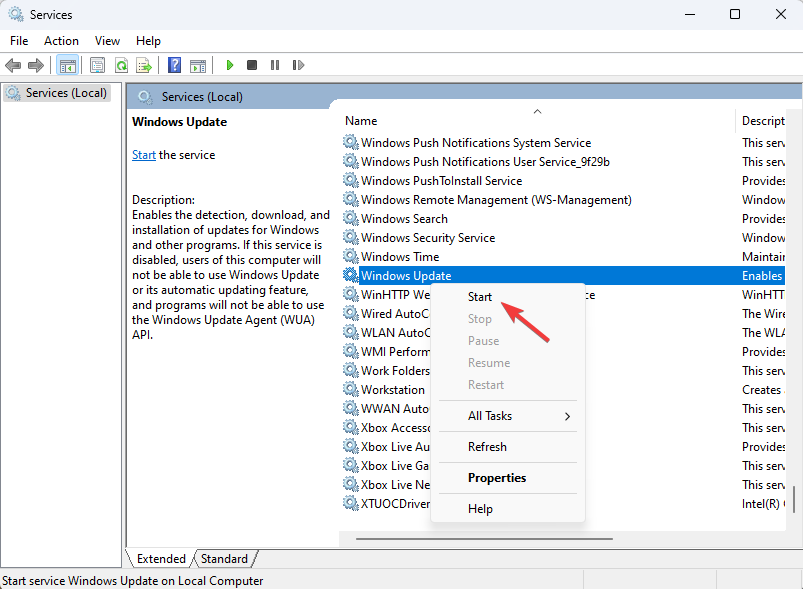
- İşlemin başlamasını bekleyin ve ardından kapatın. Hizmetler pencere.
2. WUServer ve WIStatusServer girişlerini silin
- Basmak pencereler + R açmak için Koşmak pencere.
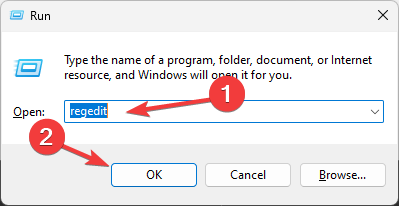
- Tip regedit ve tıklayın TAMAM açmak Kayıt düzenleyici.
- Bu yola gidin:
Bilgisayar\HKEY_LOCAL_MACHINE\SOFTWARE\Policies\Microsoft\Windows\WindowsUpdate - Sağ bölmede, bulun ve sağ tıklayın WUServer & WIStatus Sunucusu, indirme yolunu temizlemek için.

- Değişiklikleri onaylamak için sunucunuzu yeniden başlatın.
- Düzeltme: 0x87d00213 Uygulama Dağıtım Hatası
- Qt5Core.dll Bulunamadı: Bu Hatayı Düzeltmenin 4 Yolu
- Audiocontrol.dll Eksik Hatası: Kolayca Düzeltmenin 5 Yolu
- 0x87d00669 SCCM Güncelleme Hatası: Nasıl Onarılır
- 0x80041002: Bu Hata Kodu Nedir ve Nasıl Düzeltilir?
3. Bir SFC taraması çalıştırın
- basın pencereler anahtar türü cmd, ve tıklayın Yönetici olarak çalıştır.

- Sistem dosyalarını onarmak için aşağıdaki komutu kopyalayıp yapıştırın ve Enter tuşuna basın:
sfc/scannow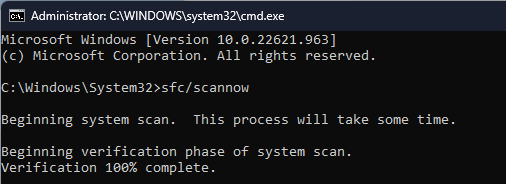
- İşlemin tamamlanmasını bekleyin, ardından sunucunuzu yeniden başlatın.
4. Sonicwall NSA'da Uygulama Kontrolünü Devre Dışı Bırakın
- git güvenlik duvarı, ardından tıklayın Uygulama Kontrolü Gelişmiş.
- Üzerinde Uygulama Kontrolü Gelişmiş sayfasında, arama sonuçlarınızı sıralayabilirsiniz.
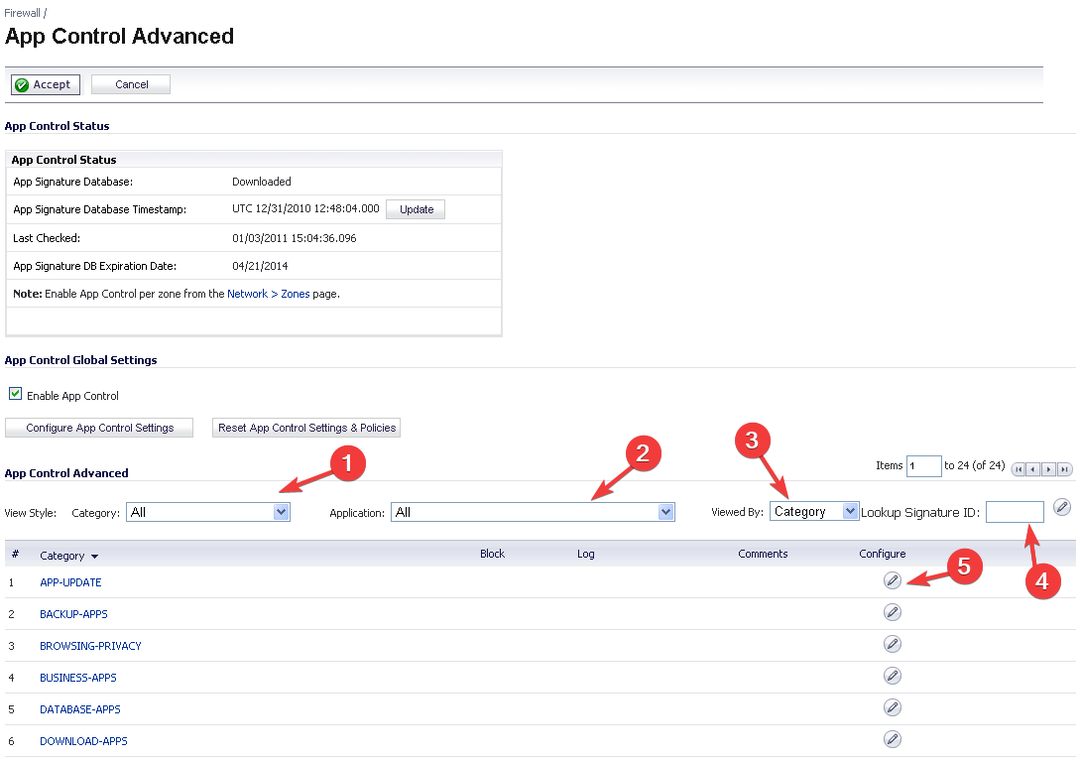
- İçin Kategori, açılır menüden bir kategori seçin; için Başvuru, bir uygulama seçin ve Görüntüleyen, seçme İmza.
- Ayrıca şunu da yazabilirsiniz: İmza Kimliği Ara eğer bilirsen
- Tıklamak Yapılandır Ayarları düzenlemek için simge (kalem şeklinde).
- alacaksın Uygulama Kontrol İmzası Ayarlar penceresi; için Engellemek seçenek, seç Uygulama Ayarlarını Kullan (Devre Dışı) ve tıklayın TAMAM.
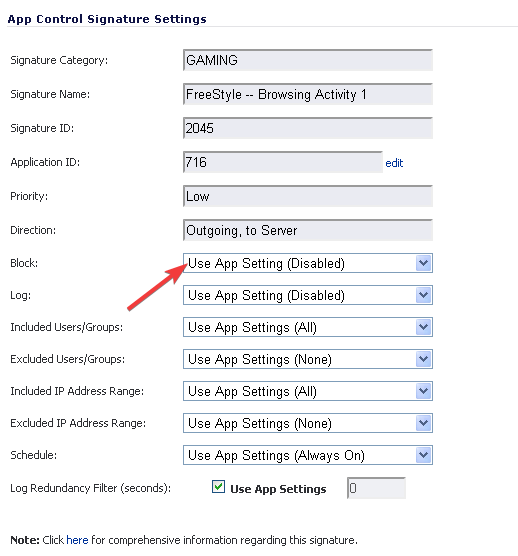
Sonicwall NSA neden olabilir ağ bağlantısı sorunları Uygulama Kontrolü etkinleştirilmişse. Bu Güncelleme hatasına neden olan herhangi bir güvenlik duvarı ayarının trafiği engelleyip engellemediğini kontrol edebilirsiniz.
Yani, 0x80240440 Windows Update hatasını düzeltmek için takip edebileceğiniz yöntemler bunlardır. Herhangi bir sorunuz veya öneriniz varsa, bunları aşağıdaki yorumlar bölümünde belirtmekten çekinmeyin.
Hâlâ sorun mu yaşıyorsunuz?
SPONSORLU
Yukarıdaki öneriler sorununuzu çözmediyse, bilgisayarınız daha ciddi Windows sorunları yaşayabilir. Gibi hepsi bir arada bir çözüm seçmenizi öneririz. kale Sorunları verimli bir şekilde çözmek için. Kurulumdan sonra, sadece tıklayın Görüntüle ve Düzelt düğmesine basın ve ardından Onarımı Başlatın.